Tạo nhạc chuông cho iPhone là nhu cầu thiết yếu của nhiều người dùng cũng như thể hiện cá tính riêng của mình trên thiết bị. Vậy với những chiếc iPhone 8, 8 Plus, iPhone X bạn đã biết cách tạo nhạc chuông riêng theo ý thích của mình chưa? Tham khảo ngay bài viết dưới đây với cách tạo nhạc chuông cho iPhone 8, 8 Plus, iPhone X bằng iTunes khá đơn giản và dễ dàng cho dù bạn không am hiểu nhiều về việc này.
- Apple phát hành iTunes 12.7 hỗ trợ đồng bộ hóa thiết bị iOS 11
- Cài nhạc chuông iPhone 6 bằng iTunes trên máy tính
- Cách tạo ID Apple cho iPhone 8, iPhone X, tài khoản iTunes
- Cách xóa nhạc trực tiếp trên iPhone 5, 5s, 6
- Tải nhạc chuông iPhone X đuôi MP3, M4a
Những bản nhạc chuông đơn điệu, mặc định được nhà sản xuất thiết lập sẵn trên mỗi thiết bị luôn làm bạn cảm thấy nhàm chán. Do đó mà nhiều người dùng luôn tìm đến việc thay đổi nhạc chuông bằng các bản nhạc hot hiện nay để thay đổi cũng như thể hiện cá tính riêng của từng người trên các thiết bị này. Và đối với các thiết bị giá trị như iPhone 8, 8 Plus, iPhone X thì việc tự làm nhạc chuông iPhone của mình sẽ càng độc đáo và chất lượng hơn nếu như bạn đọc tham khảo bài viết hướng dẫn cách tạo nhạc chuông cho iPhone 8, 8 Plus, iPhone X bằng iTunes ngay sau đây.

TẠO NHẠC CHUÔNG CHO IPHONE 8, 8 PLUS, IPHONE X BẰNG ITUNES
Chuẩn bị:
- iTunes phiên bản mới nhất: Download iTunes tại đây.
- Tải về bài hát cần làm nhạc chuông sẵn trên máy tính.
- Cable kết nối iPhone với máy tính.
Bước 1: Kết nối iPhone với máy tính thông qua cáp tín hiệu USB
Bước 2: Mở thư mục chứa bài hát cần làm nhạc chuông, các bạn kéo và thả bài hát đó vào mục Library như hình dưới đây.
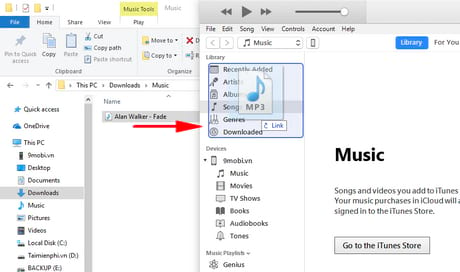
Bước 3: Giao diện iTunes hiện lên, tại đây các bạn chọn mục Songs ở cột bên trái sau đó chuột phải vào bài hát cần cài nhạc chuông iPhone và chọn Song Info
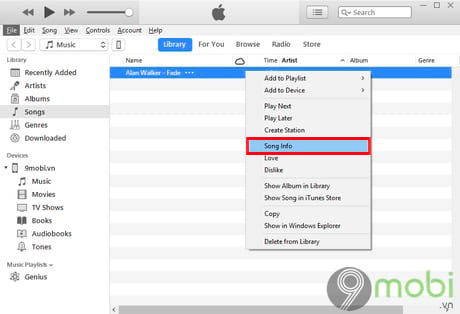
Bước 4: Cửa sổ thông tin bài hát xuất hiện, các bạn chuyển sang thẻ Options rồi chọn thời điểm bắt đầu và kết thúc nhạc chuông ở mục Start và Stop để cắt đoạn nhạc chuông trong bài hát đó. Tốt nhất bạn nên nghe bài hát trước để biết nên cắt từ giây thứ bao nhiêu tới bao nhiêu. Sau đó, nhấn nút OK.
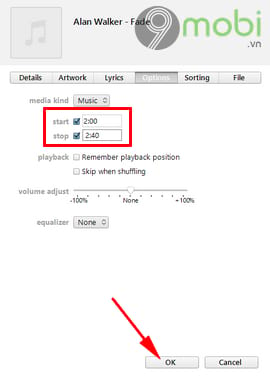
Bước 5: Tiếp theo, trên giao diện iTunes, các bạn nhấn vào File ở thanh Menu góc trên bên trái iTunes chọn Convert >Create AAC Version.
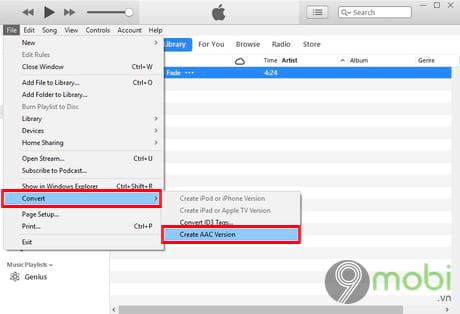
Bước 6: Lúc này iTunes sẽ chuyển đổi bài hát bạn vừa chọn thành một bài mới ngay bên dưới bài hát gốc tương ứng với thời gian lúc nãy bạn vừa tạo. Tiếp tục chuột phải vào bài hát mới chọn Show in Windows Explorer
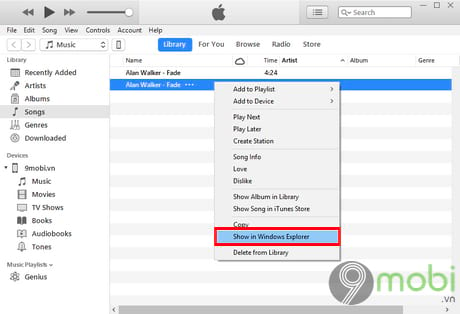
Bước 7: Thư mục chứa chứa bài hát vừa tạo mở ra. Tuy nhiên file này có định dạng là m4a, trong khi đó định dạng để làm nhạc chuông iPhone phải là m4r. Vì thế các bạn cần tiến hành đổi đuôi *.m4a thành *.m4r cho phù hợp.
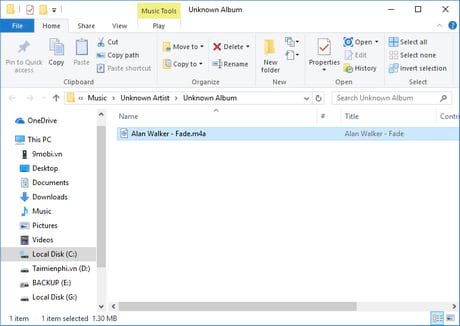
Để đổi tên bạn chỉ cần chuột phải vào file đó và chọn Rename và đổi m4a thành m4r.
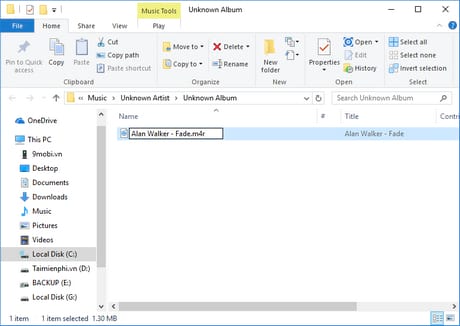
Sẽ có 1 thông báo hiện ra hỏi bạn có thực sự muốn đổi tên hay không. Bạn ấn Yes để đồng ý thay đổi.
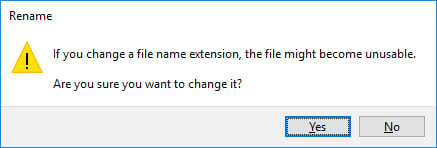
Nếu không biết cách đổi đuôi như thế nào, bạn đọc có thể tham khảo thêm cách hiện đuôi file trong windows để có thể đổi được đuôi định dạng file.
Bước 8: Trở lại iTunes, các bạn nhấn chuột phải vào file nhạc vừa tạo ban nãy và chọn Show in Windows Explorer
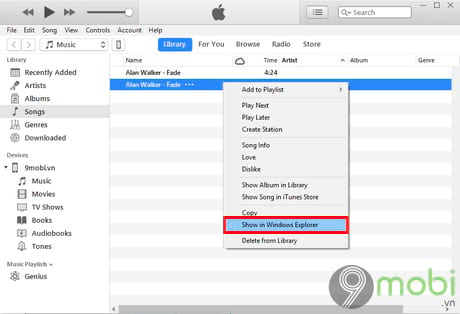
Bước 9: Nhấn vào Locate ở hộp thoại nhỏ hiện ra
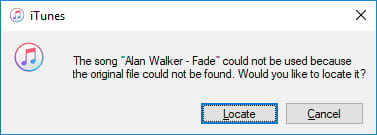
Bước 10: Trỏ tới thư mục chứa file nhạc mà bạn vừa đổi tên lúc nãy và chọn Open.
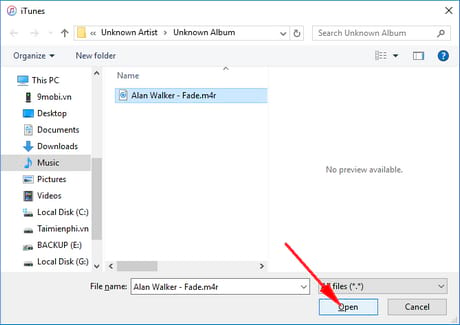
Bước 11: Trở lại iTunes, các bạn nhấn vào biểu tượng thiết bị của mình như hình dưới đây
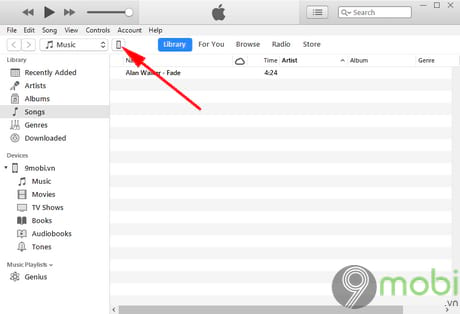
Bước 12: Tại đây, các bạn trượt xuống dưới và tìm đến mục Options. Tích dấu kiểm vào tùy chọn Manually manage music and videos và nhấn Apply.
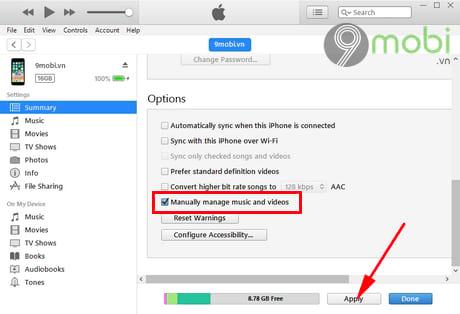
Bước 13: Nhấn tiếp vào Sync and Replace để đồng bộ thiết bị với máy tính
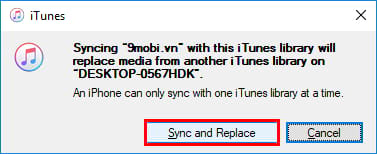
Bước 14: Mở thư mục chứa file nhạc vừa đổi tên ban nãy, các bạn kéo và thả bài hát này vào mục On My Device như hình dưới đây
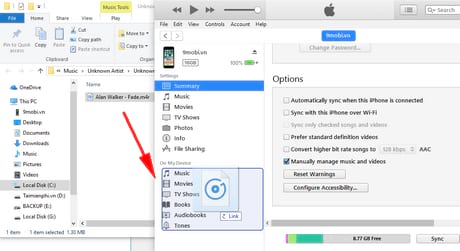
Nhấn vào mục Tones tại On My Device, các bạn sẽ thấy bản nhạc chuông hiển thị tại đây.
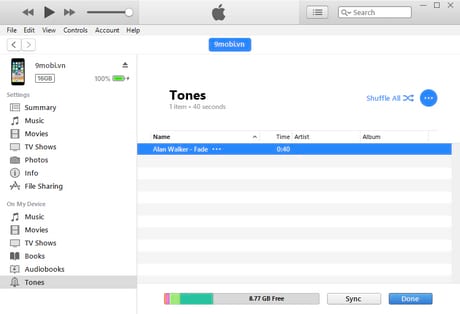
Cuối cùng, trên điện thoại các bạn truy cập theo đường dẫn Settings (Cài đặt) >Sound (Âm thanh) >Ring tones (Nhạc chuông) và nhấn vào tên bản nhạc chuông mới để cài nhạc chuông.

https://9mobi.vn/cach-tao-nhac-chuong-cho-iphone-8-8-plus-iphone-x-bang-itunes-21981n.aspx
Như vậy, trên đây 9mobi đã chia sẻ thành công với các bạn cách tạo nhạc chuông cho iPhone 8, 8 Plus, iPhone X bằng iTunes. Kể từ bây giờ, các bạn đã có thể thoải mái lựa chọn và tạo cho thiết bị của mình những bản nhạc chuông yêu thích, độc đáo mang đậm phong cách cá nhân rồi. Ngoài ra, nếu như bạn đọc cảm thấy các bước tạo nhạc chuông bằng itunes trên đây dài dòng và phức tạp thì các bạn có thể tạo nhạc chuông bằng cách khác thông qua bài viết hướng dẫn tạo nhạc chuông iPhone không cần iTunes và máy tính mà chúng tôi đã giới thiệu trước đó không lâu. Chúc các bạn có được những bản nhạc chuông thú vị và độc đáo.